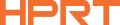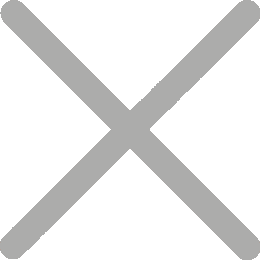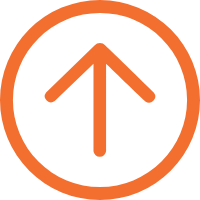Dalam zaman telefon pintar, kita menangkap ribuan gambar - namun hanya beberapa yang pernah keluar dari skrin. Belajar cara mencetak gambar adalah lebih daripada langkah teknikal - ia adalah tentang mengubah momen digital menjadi sesuatu yang boleh anda pegang.
Dalam panduan ini, kami akan membimbing anda melalui:
- Bagaimana untuk mencetak gambar dari komputer atau telefon anda
- Jenis pencetak dan kertas apa yang perlu digunakan
- Bagaimana untuk menyesuaikan tetapan pencetak untuk hasil warna terbaik
- Dan beberapa petua pakar untuk menjadikan cetakan anda bertahan lebih lama

Penyediaan percetakan Pilih pencetak yang betul untuk keperluan anda
Sebelum anda mula mencetak, penting untuk menyesuaikan anda jenis pencetak untuk saiz gambar dan keperluan kualiti anda. Tidak semua pencetak direka untuk pekerjaan yang sama - beberapa lebih baik untuk fleksibiliti, yang lain untuk hasil profesional.
Pencetak Inkjet Fleksibel untuk Semua Saiz
Pencetak inkjet adalah pilihan yang paling biasa untuk pengguna rumah. Mereka mengendalikan segala-galanya dari gambar kecil (2 × 3 ″, 4 × 6 ″) hingga cetakan yang lebih besar (5 × 7 ″, A4).
Jika anda hanya mempunyai pencetak inkjet, anda boleh mencetak foto yang lebih kecil pada kertas 4 × 6 "dan hanya memotongnya untuk sesuai dengan bingkai, dompet, atau medal anda.
Walau bagaimanapun, cetakan inkjet tidak sepenuhnya kalis air dan boleh pudar dari masa ke masa, terutamanya apabila terdedah kepada cahaya. Mereka sempurna untuk projek kreatif, cetakan seni, atau penggunaan rumah yang santai - tetapi kurang sesuai untuk kenangan jangka panjang.
Pencetak Foto Dye-Sublimation Hasil Kualiti Makmal di Rumah
Untuk gambar yang lebih kecil sehingga 4 × 6 ", pencetak sublimasi pewarna memberikan kualiti makmal foto yang sebenar. Mereka menggunakan haba untuk memasukkan warna ke dalam kertas, menghasilkan gradien licin, nada semula jadi, dan lapisan pelindung terbina dalam.
Hanin CP4000L pencetak foto padat membawa ketepatan makmal foto profesional ke rumah anda. Ia mencetak foto kalis air, bukti noda, dan tahan pudar sesuai untuk kenangan keluarga, foto bayi, snapshot perjalanan, foto pasport atau ID, dan kolaj DIY.

Bagaimana untuk mencetak gambar dari komputer
Ramai orang masih lebih suka mencetak foto secara langsung dari komputer mereka, terutamanya apabila menggunakan pencetak inkjet. Pencetak inkjet membolehkan saiz kertas yang fleksibel dan kawalan warna terperinci sesuai untuk peminat atau sesiapa sahaja yang menghasilkan cetakan format besar atau artistik.
- Buka gambar anda: Cari imej anda (JPEG, PNG, atau HEIC) dan bukanya dalam pemandang foto lalai atau aplikasi pengeditan anda.
- Mulakan mencetak: Akhbar Ctrl/Cmd + Patau pergi ke File → Print.
- Pilih pencetak anda: Pilih pencetak inkjet atau foto yang disambungkan anda.
- Akses tetapan pencetak: Klik Keutamaan, Sifat, atau Setup (bergantung kepada OS anda) untuk menyesuaikan jenis kertas, kualiti cetak, dan mod warna.
- Preview dan cetak: Semak susun atur dan margin anda, kemudian klik Cetak.
- Masa pengeringan: Untuk pengguna inkjet, biarkan cetakan kering sepenuhnya sebelum mengendalikan atau membingkai.
Petua: Jika anda mencetak pelbagai foto, pastikan untuk memilih percetakan tanpa sempadan untuk hasil tepi ke tepi.
Tetapan Pencetak Disyorkan untuk Percetakan Foto
| Tetapan | Disyorkan | Mengapa |
|---|---|---|
| Resolusi | 300 DPI (sekurang-kurangnya 240 DPI untuk cetakan yang lebih besar) | menghasilkan imej yang jelas dan terperinci |
| Saiz Kertas | 4 × 6 ", 5 × 7 ", atau A4 | Sesuai dengan format foto biasa |
| Jenis Kertas | Kertas Foto Glossy atau Matte | Mencegah penyimpangan warna dan pendarahan dakwat |
| Kualiti cetak | Tinggi / Terbaik | Memaksimumkan kedalaman warna dan kemahiran |
| Mod Warna | Gambar / sRGB | Memastikan reproduksi warna yang tepat |
| Skala | 100% (Saiz sebenar) | Elakkan pemotongan atau peregangan |
Bagaimana untuk mencetak gambar dari telefon
Jika kemudahan yang paling penting, mencetak foto dari telefon anda kini lebih mudah daripada sebelumnya. Dengan Hanin pencetak foto kecil terbaik dan HeyPhoto App, anda boleh mengubah snapshot kegemaran anda menjadi kalis air, tahan pudar 4 × 6 "cetakan tepat dari gulungan kamera anda. Tiada kabel, tiada masalah persediaan hanya cetakan yang indah dalam beberapa saat.
Berikut adalah cara untuk melakukannya.
- 1 Buka gambar anda di HeyPhoto atau berkongsi mana-mana imej secara langsung dari galeri telefon anda ke aplikasi HeyPhoto.
- 2 Edit sebelum mencetak Potong ke 4 × 6 " (3: 2), gunakan penapis atau bingkai, atau cuba ciri foto langsung AR 15 saat untuk membuat ingatan anda bergerak.
- 3 Pilih pencetak anda Pilih Hanin CP4000L dari senarai pencetak. (Pastikan ia disambungkan ke Wi-Fi; kedua-dua telefon dan pencetak anda mesti berada pada rangkaian 2.4 GHz yang sama.)
- 4 Tetapkan pilihan cetak — Saiz: 4×6″ (sempadan atau templat berdarah penuh), Salinan: 1 – n, Skala: Saiz sebenar (100%).
- 5 Merupakan Ketik Cetak, tunggu pas laminasi automatik untuk selesai, dan keluarkan gambar sebaik sahaja ia dikeluarkan sepenuhnya.

Petua percetakan gambar:
Gunakan gambar resolusi tinggi (300 DPI pada 4 × 6 "atau lebih tinggi).
Elakkan tangkapan skrin, yang sering terlalu rendah secara terperinci untuk dicetak.
Jika nada kulit kelihatan sedikit gelap, tingkatkan kecerahan dengan +0.2 0.3 EV dalam aplikasi dan cetak semula.
Simpan telefon anda berhampiran dengan pencetak atau penghala untuk sambungan Wi-Fi yang stabil.
Untuk ketepatan warna dan umur panjang yang terbaik, sentiasa gunakan reben sub pewarna Hanin rasmi + kit kertas foto 4 × 6 untuk siri CP4000L.
Saiz Foto & Panduan Selesai Kertas
| Jenis Foto | Saiz (dalam) | Kertas | Nota |
|---|---|---|---|
| Dompet / Locket | 2×3″ | Mat atau pelekat | Kompak dan mudah untuk memotong |
| Keluarga / Perjalanan | 4×6″ | Melayu | Saiz foto yang paling popular |
| Gambar bingkai | 5×7″ | Melayu | Terbaik untuk hadiah dan paparan |
| Potret / Seni | 8 × 10 "atau A4 | Kertas foto premium | Butiran tinggi, format yang lebih besar |
| Kementerian | A3 atau lebih tinggi | Mat / satin | Untuk hiasan dinding dan studio |
Nota: Sentiasa gunakan kertas foto yang direka untuk model pencetak anda dan beli dari saluran rasmi atau yang dibenarkan untuk memastikan warna yang tepat dan kualiti cetakan yang konsisten.
Penyelesaian Masalah & Petua Pro
| Isu | sebab | Memperbaiki |
|---|---|---|
| Cetak terlalu gelap | Kecerahan skrin terlalu tinggi | Kecerahan yang lebih rendah sebanyak 10-15% sebelum mencetak |
| Tepi yang dipotong | Auto-fit diaktifkan | Gunakan "Saiz Sebenar" atau "Sesuai dengan halaman" secara manual |
| Cetakan kabur | Resolusi imej rendah | Gunakan gambar ≥ 300 DPI |
| Ralat sambungan | Wi-Fi/Bluetooth tidak dipasangkan | Sambungkan semula pencetak dalam Aplikasi HeyPhoto |
| Tanda dakwat | Jenis kertas yang salah | Gunakan kertas gred foto atau media Hanin rasmi |
FAQ Jawapan Cepat
1. Apakah cara terbaik untuk mencetak foto digital di rumah?
→ Gunakan pencetak foto sublimasi pewarna untuk foto 4 × 6 ″, atau pencetak inkjet untuk saiz yang lebih besar.
2. Bolehkah saya mencetak gambar secara langsung dari telefon saya?
→ Ya, gunakan pencetak Wi-Fi atau Bluetooth dengan aplikasi seperti HeyPhoto untuk percetakan tanpa wayar yang cepat.
3. Apakah tetapan pencetak yang ideal untuk foto berkualiti tinggi?
→ Set Kualiti = Terbaik, Skala = 100%, Kertas = Kertas Foto (Glossy atau Matte).
4. Berapa lama gambar yang dicetak bertahan?
→ Cetakan sublimasi pewarna boleh bertahan beberapa dekad apabila disimpan dengan betul kalis air dan tahan pudar.
5. Bolehkah saya mencetak gambar pasport di rumah?
→ Yes! Gunakan templat ID dalam Aplikasi HeyPhoto dan cetak pada kertas 4 × 6 "menggunakan CP4000L.
Bagaimana untuk mencetak gambar yang benar-benar menangkap kenangan anda? Dengan Aplikasi Hanin CP4000L dan HeyPhoto, anda boleh mencetak foto keluarga, perjalanan, atau kreatif dengan mudah. Setiap cetakan bersinar dengan warna yang cerah, keindahan yang kekal, dan kehangatan kenangan sebenar.
Ketahui Lebih Lanjut Tentang Pencetak Foto Hanin